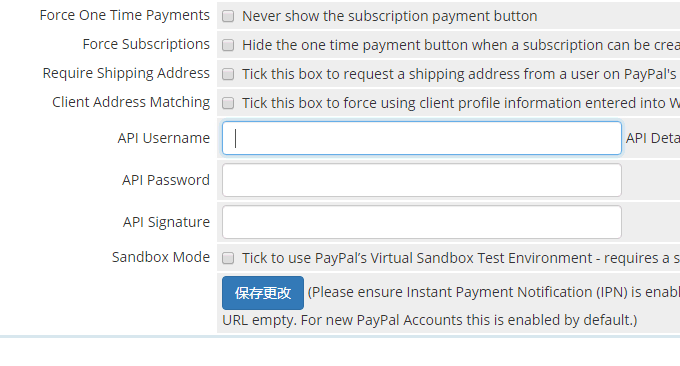
Ich glaube, jeder hat WHMCS verwendet, um den Verkauf von Host-Domainnamen zu verwalten, und die WHMCS-Autorisierung ist nicht teuer. Es kann mit verschiedenen Panels wie VPS, unabhängigen Servern, Domainnamen und virtuellen Hosts verwendet werden. Einfach zu integrieren, solange Sie in die IDC-Branche einsteigen möchten, ist WHMCS unerlässlich.
WHMCS unterstützt Chinesisch. Wenn die Standard-Themenvorlage nicht gut aussieht, können Sie die Vorlage auch selbst ändern. WHMCS verfügt über einen umfangreichen Satz an E-Mail-Vorlagen. Sie müssen lediglich relevante E-Mail-Parameter hinzufügen und diese in den E-Mail-Inhalt einfügen. Andere CSS- und andere Stile können angepasst werden. Darüber hinaus kann WHMCS auch an Alipay, Paypal und andere Schnittstellen angebunden werden.
Meiner persönlichen Nutzung nach zu urteilen, stellt die Installation von WHMCS recht hohe Anforderungen an die PHP-Installation. Erstens ist Ioncube erforderlich, und PHP 7.1 und höher verfügt nicht über Ioncube. Daher ist es am besten, PHP 5.6 für die Installation zu wählen. Das zweite ist die Anforderung an Schreibberechtigungen für das Dateiverzeichnis. Diese werden während des Installationsvorgangs automatisch erkannt. Nur Änderungen, die die Anforderungen erfüllen, können in die Installation eingegeben werden.

WHMCS kann an vielen Orten verwendet werden, z. B. Vestacp, ISPConfig usw. Diese Inhalte werden für Anfänger in zukünftigen Artikeln ausführlich erläutert. Es gibt weitere Website-Erstellungsserver und Website-Erstellungstools. Sie können Folgendes ausprobieren:
- Installation und Verwendung des Servervirtualisierungspanels SolusVM – unterstützt die neue Verwaltung von OpenVZ, KVM und Xen VPS
- Japanischer VPS-Host: ConoHa Japanisches VPS-Host-Erlebnis – Die Geschwindigkeit des Computerraums in Tokio entspricht der durchschnittlichen Alipay-Zahlung
- Verwenden Sie das MailPoet Newsletters-Plug-in, um RSS-E-Mail-Abonnements für WordPress zu erstellen und SMTP zu unterstützen
1. WHMCS-Installationsmethode
Gehen Sie zunächst auf die offizielle Website: https://www.whmcs.com/, registrieren Sie ein Konto und erwerben Sie eine Lizenz. Der günstigste Preis beträgt 16 US-Dollar pro Monat. Wenn Sie nur testen und lernen möchten, können Sie auch online suchen und die spezielle Version herunterladen. Denken Sie jedoch daran, sie nicht für die Produktion zu verwenden, um Hintertüren zu vermeiden.
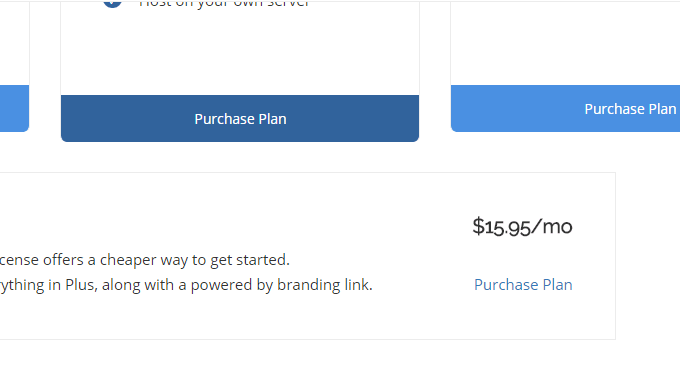
Nachdem die Zahlung erfolgreich war, betreten Sie das Produktcenter von WHMCS und Sie können sehen, dass die Autorisierung verfügbar ist.
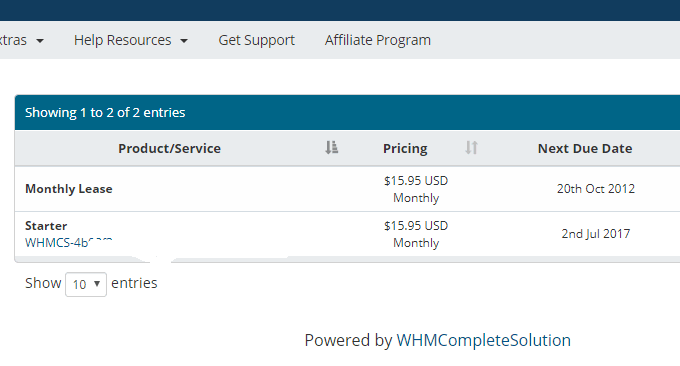
Klicken Sie hier, um die neueste Version von WHMCS herunterzuladen.
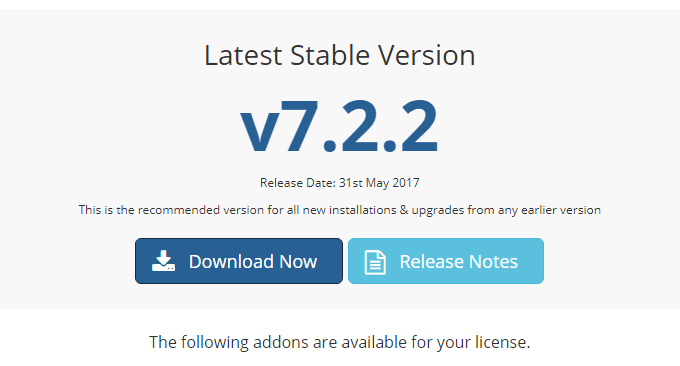
Entpacken Sie WHMCS und laden Sie es in das Stammverzeichnis Ihrer Website hoch. Öffnen Sie dann die URL, um die Installation zu starten. Wenn keine Konfigurationsdatei vorhanden ist, werden Sie von WHMCS aufgefordert, diese zu ändern.
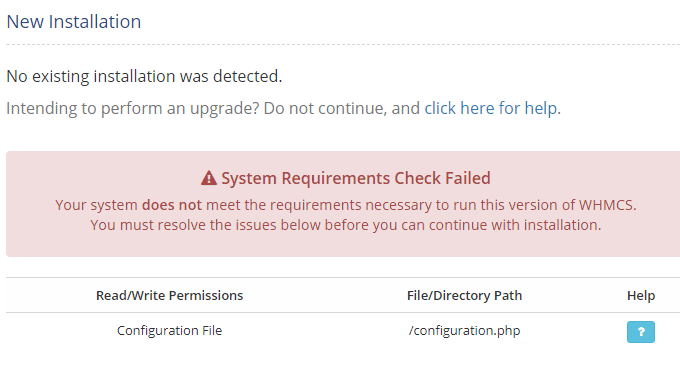
Geben Sie das WHMCS-Verzeichnis ein und benennen Sie die Beispieldatei direkt in die Konfigurationsdatei um. Sie können auch selbst eine Konfigurationsdatei mit demselben Namen hochladen.

Während des WHMCS-Installationsprozesses werden Sie aufgefordert, den Autorisierungscode einzugeben und die MySQL-Datenbank auszufüllen. Es scheint, dass MysqL 5.7 einige Kompatibilitätsprobleme aufweist. Es wird empfohlen, MysqL 5.6 zu verwenden.
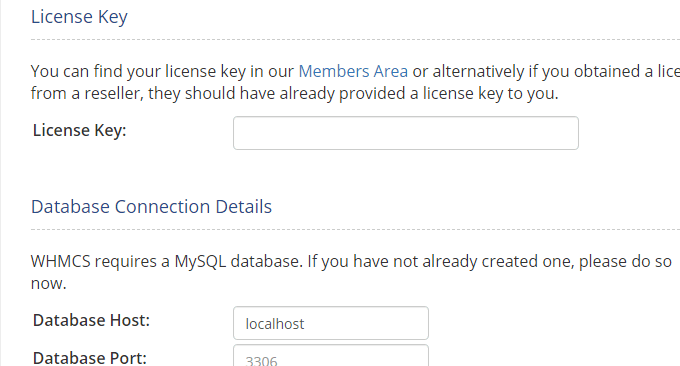
Aufforderung zur erfolgreichen WHMCS-Installation.
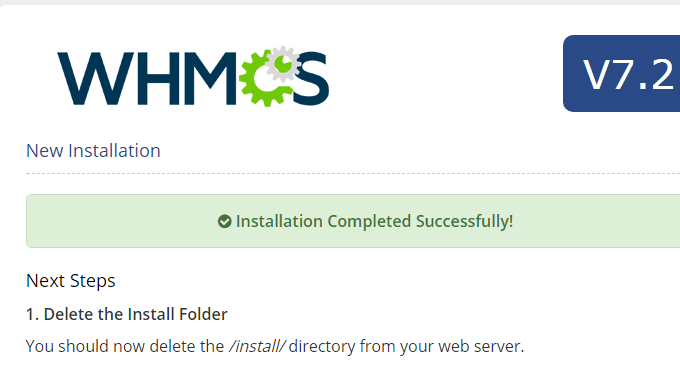
Denken Sie daran, den Anweisungen zum Löschen des Installationsverzeichnisses, zum Ändern der Verzeichnisberechtigungen, zum Einrichten geplanter Aufgaben usw. zu folgen. Wenn es sich um einen VPS handelt, können Sie den Befehl im folgenden Format hinzufügen, was bedeutet, dass er alle zehn Minuten ausgeführt wird.
*/10 * * * * php -q /data/wwwroot/wzfou.net/crons/cron.php2. Chinesische Lokalisierung von WHMCS
Das derzeit installierte WHMCS verfügt über ein eigenes chinesisches Frontend-Sprachpaket, das WHMCS-Backend ist jedoch weiterhin auf Englisch. Sie können es direkt herunterladen unter: https://www.ucblog.net/wzfou/WHMCS_6.2_cn.zip. was für 6.0 und höher geeignet ist. Einige Teile sind nicht vollständig chinesisch.
Entpacken Sie WHMCS und laden Sie die Lang-Sprachdatei im Admin-Verzeichnis in das entsprechende Verzeichnis von WHMCS hoch.
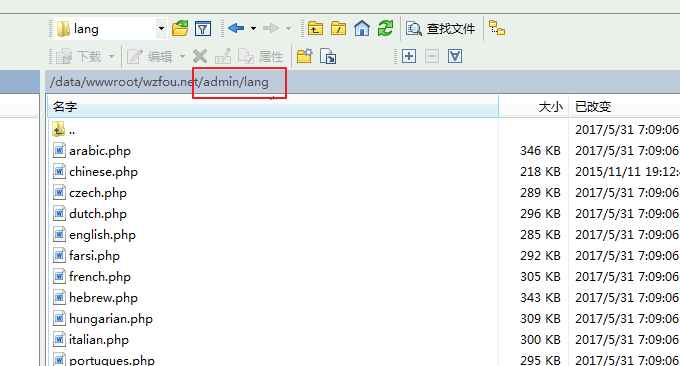
Melden Sie sich bei WHMCS an, aktualisieren Sie es und Sie können sehen, dass das WHMCS-Backend ins Chinesische übersetzt wurde (zum Vergrößern klicken).
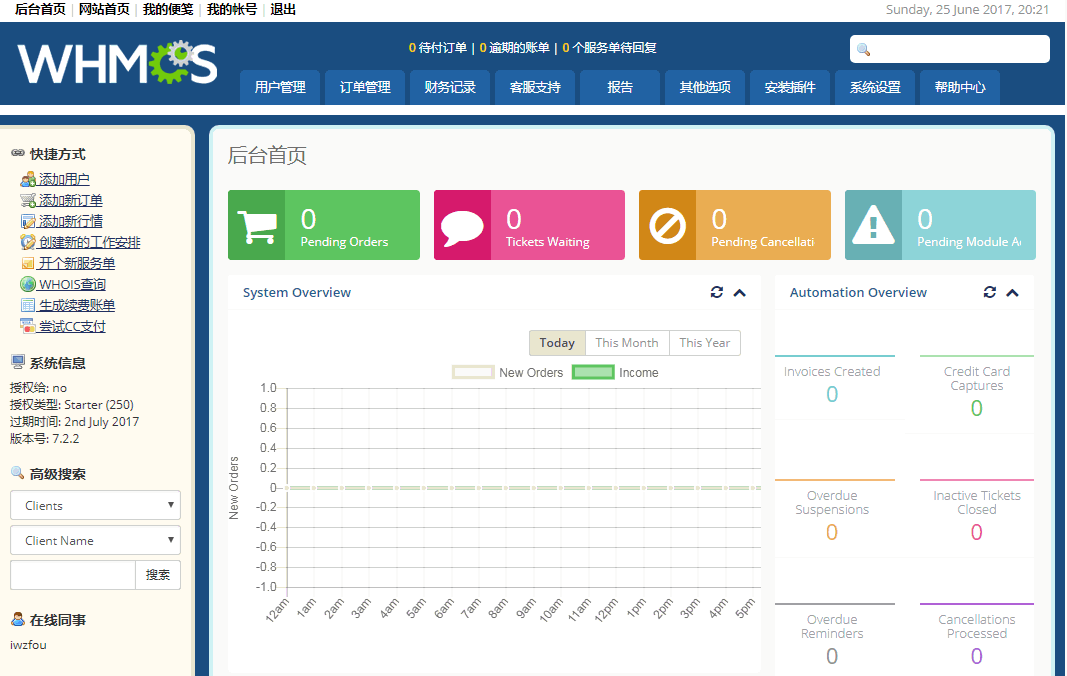
3. WHMCS-Grundeinstellungen
Nach der Anmeldung bei WHMCS wird automatisch der Setup-Assistent angezeigt. Sie können auch „Einstellungen“ eingeben und auf den Setup-Assistenten klicken, um grundlegende Setup-Vorgänge für WHMCS durchzuführen. Der erste Schritt besteht darin, grundlegende Informationen wie Logo, E-Mail und Adresse einzurichten.
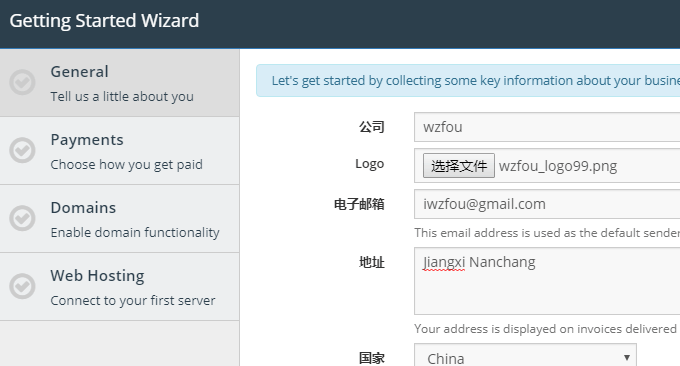
Der zweite Schritt besteht darin, das Zahlungsgateway zu öffnen. Das Standard-Paypal wurde für Sie konfiguriert. Sie müssen nur Ihre Paypal-Kontonummer eingeben.
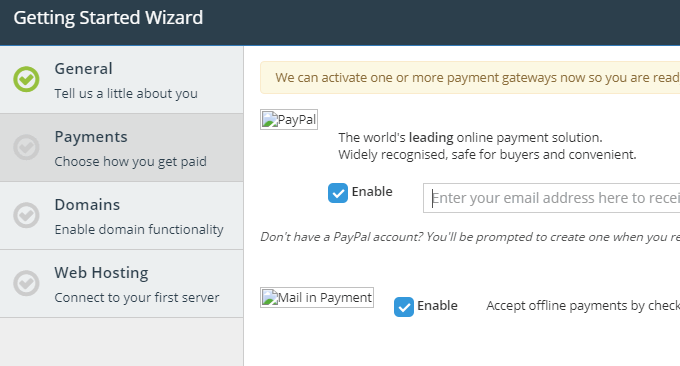
Als nächstes stellt sich die Frage, ob der Domainnamen-Registrierungsdienst aktiviert werden soll. WHMCS wird mit der Domänennamenverteilung von Enom geliefert. Sie müssen lediglich Ihr Enom-Domänennamenverteilungskonto und Ihr Passwort eingeben, um die Domänennamenverteilung in WHMCS zu erreichen.
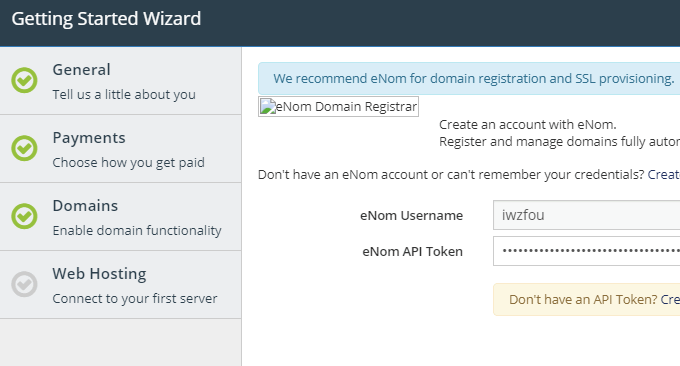
Denken Sie daran, Ihre Server-IP in Enom hinzuzufügen, um zu vermeiden, dass Sie keinen Domainnamen erwerben können.
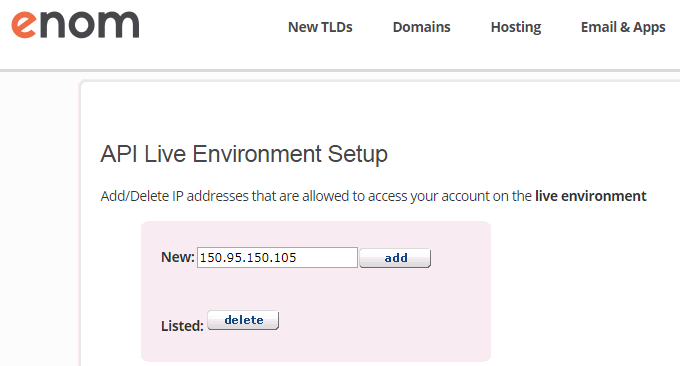
Wenn Sie über ein Cpanel-Panel verfügen, können Sie Ihr Cpanel-Konto und Ihr Passwort direkt eingeben, um Cpanel in WHMCS zu integrieren.
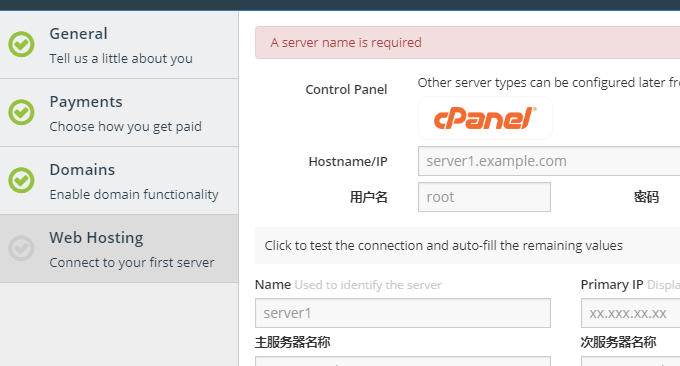
Nach der Einrichtung können Sie sehen, dass WHMCS normal funktioniert.
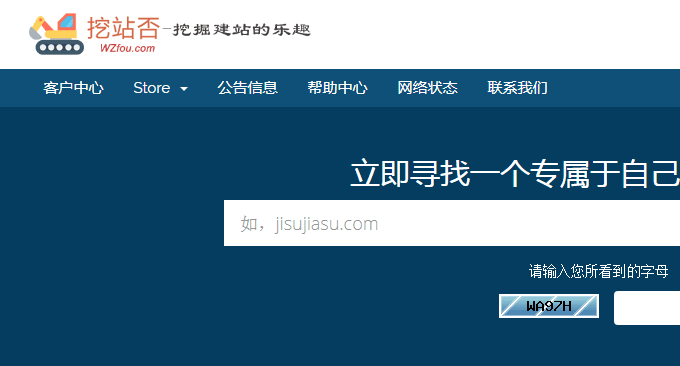
4. WHMCS-E-Mail-Versand
WHMCS-E-Mails können nicht gesendet werden. Möglicherweise ist PHPmail auf Ihrem Host deaktiviert. Es wird empfohlen, E-Mails direkt über SMTP zu versenden, um nicht als Spam eingestuft zu werden. Die Methode besteht darin, „Einstellungen“ einzugeben, „Allgemeine Einstellungen“ auszuwählen und schließlich Ihr SMTP-Konto und Ihr Passwort in die E-Mail einzugeben.
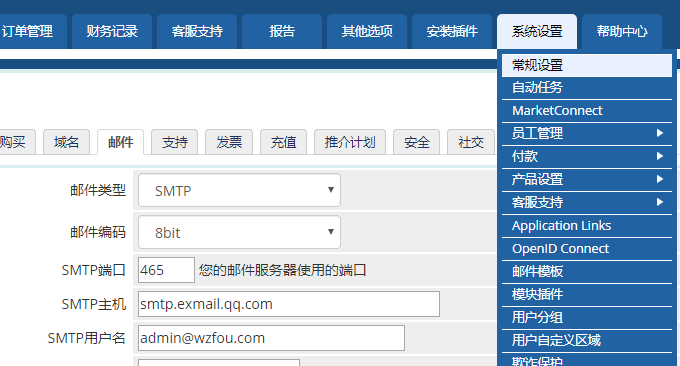
Standardmäßig verfügt WHMCS bereits über verschiedene E-Mail-Vorlagen für die Kontoregistrierung, Aktivierung, Passwortänderung usw., aber diese Vorlagen sind alle auf Englisch und wir müssen sie ins Chinesische konvertieren.
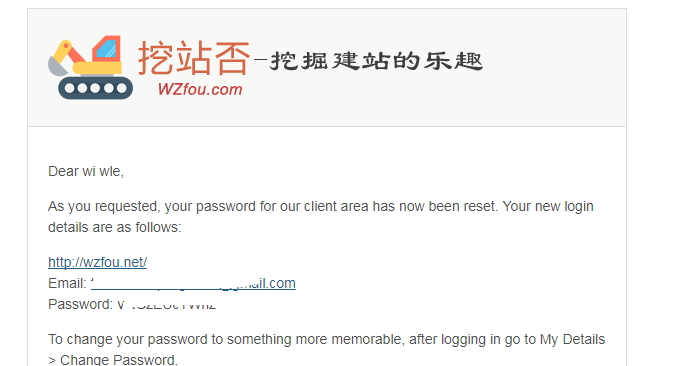
Die Methode besteht darin, zu „Einstellungen“ zu gehen und „E-Mail-Vorlagen“ auszuwählen, dann eine der Vorlagen auszuwählen, die Sie ändern möchten, und sie direkt online zu ändern. Unten auf der Seite müssen Sie nur diese Parameter eingeben die E-Mail-Vorlage, um sie anzuzeigen. (Klicken um zu vergrößern)
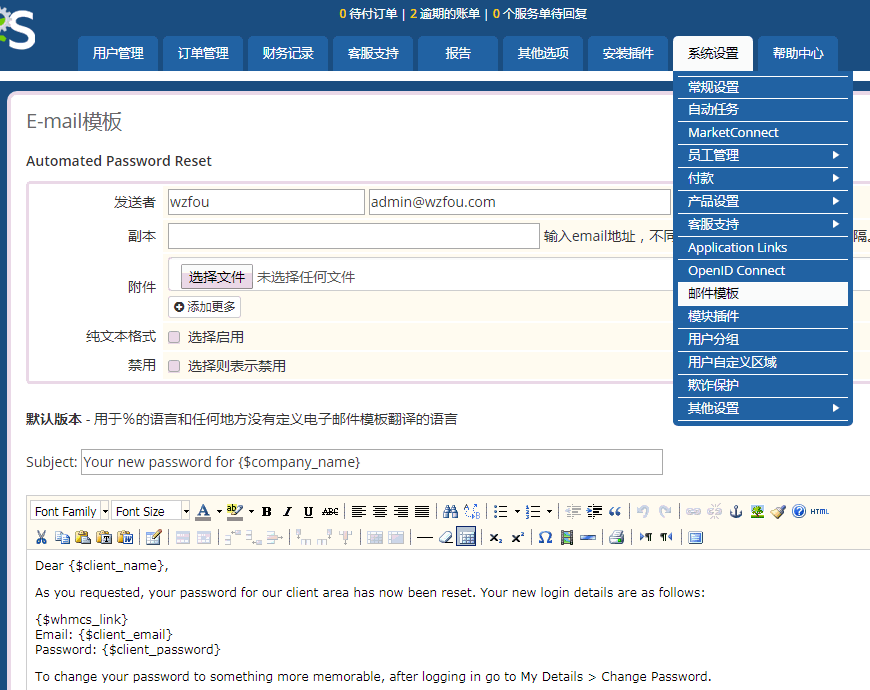
5. WHMCS-Vorlagenthema
Laden Sie die Vorlagendatei hoch. Sie können die kostenlose WHMCS-Vorlagendatei aus dem Internet herunterladen, entpacken und auf „Vorlagen“ hochladen.
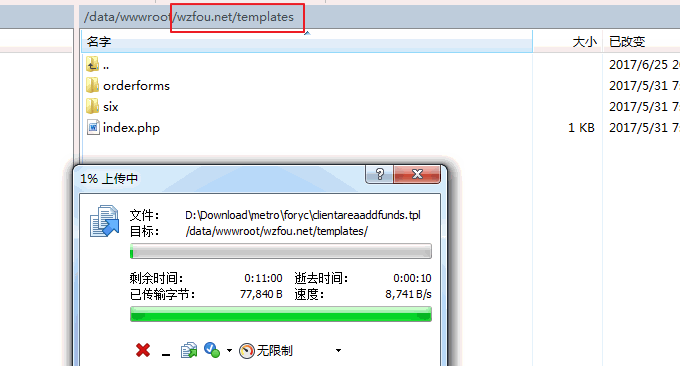
Wählen Sie eine Designvorlage. Gehen Sie nach dem Hochladen der Theme-Datei zu den allgemeinen Einstellungen der „Systemeinstellungen“ von WHMCS und wählen Sie das Theme als das von Ihnen hochgeladene Theme aus.
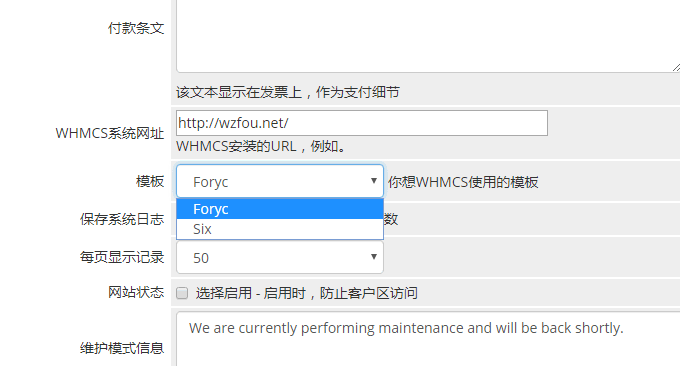
Aktualisieren Sie erneut und Sie werden sehen, wie Ihr neues WHMCS-Design wirksam wird.
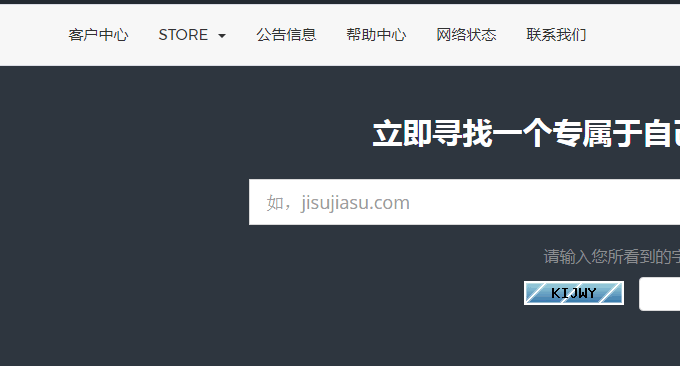
6. Zusammenfassung
Inkompatibilitätsproblem mit dem kostenlosen WHMCS-Theme. Nach dem Testen habe ich festgestellt, dass es bei vielen kostenlosen WHMCS-Themen Inkompatibilitätsprobleme gibt. Dieses Problem wird hauptsächlich dadurch verursacht, dass WHMCS-Themen zu häufig für verschiedene Versionen angepasst werden müssen.
WHMCS fügt Paypal-Problem hinzu. Ein normales Paypal-Konto kann den WHMCS-Zahlungseinzug realisieren, es gibt jedoch keine entsprechenden Vorgänge wie Benutzerrückerstattungen. Sie müssen auch Paypal auf den Händler upgraden.

Nach dem Upgrade können Sie die API von Paypal erhalten.
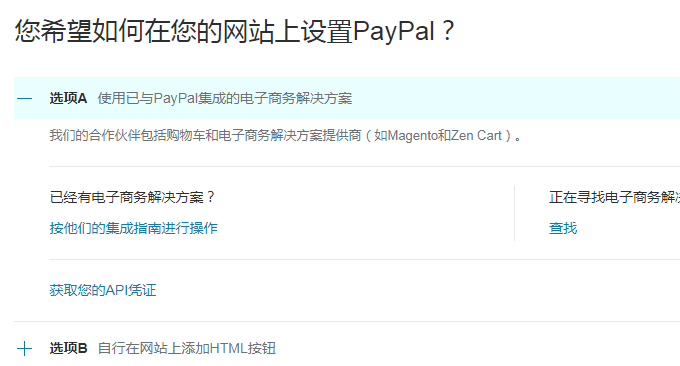
Kehren Sie dann zu WHMCS zurück und geben Sie die Paypal-Gateway-Einstellungen ein, geben Sie das API-Konto, das Passwort und die Signatur ein.
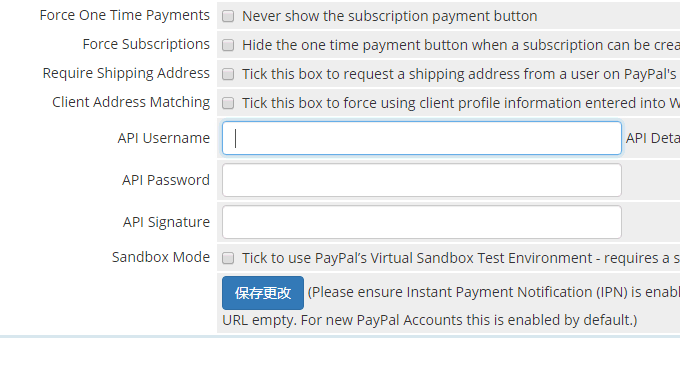
PS: Aktualisiert am 9. Juli 2017. Informationen zur Aktivierung von VPS und virtuellen Hosts mit WHMCS finden Sie unter: WHMCS integriert Vultr, um die VPS-Host-Methode automatisch zu aktivieren, sowie das Tutorial zur VestaCP- und WHMCS-Integration.
PS: Aktualisiert am 16. Juli 2017, WHMCS-Zahlungsmethode hinzugefügter Verweis: WHMCS fügt Alipay- und WeChat-Zahlung, Änderungsmethode für Designvorlagen und Problemlösung für verstümmelte PDF-Rechnungen hinzu
